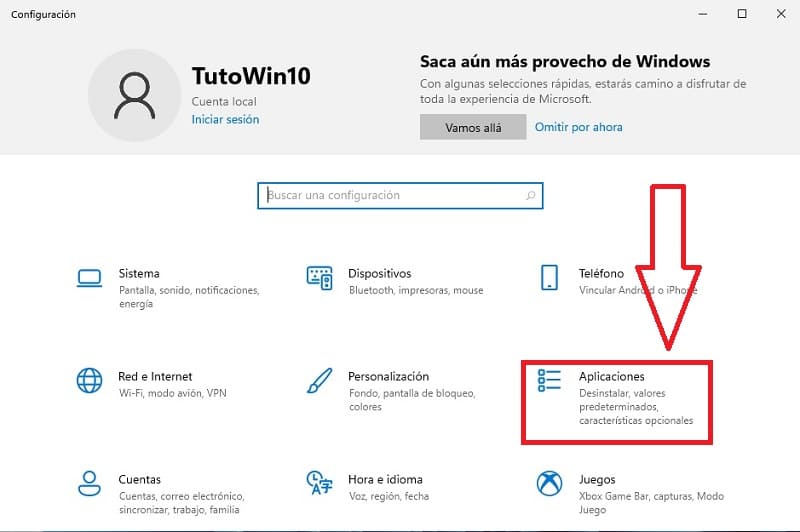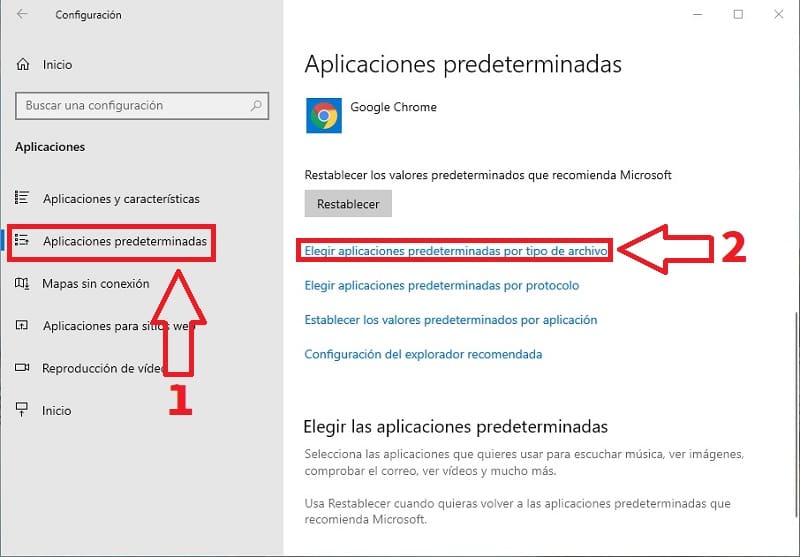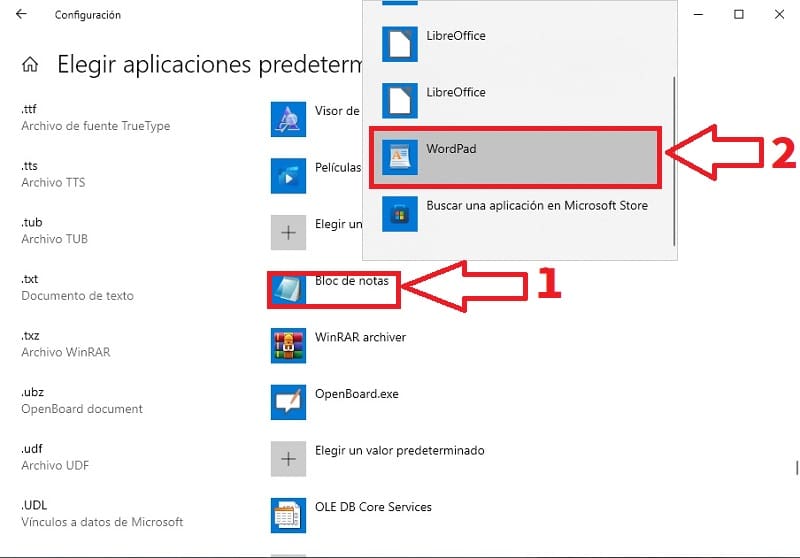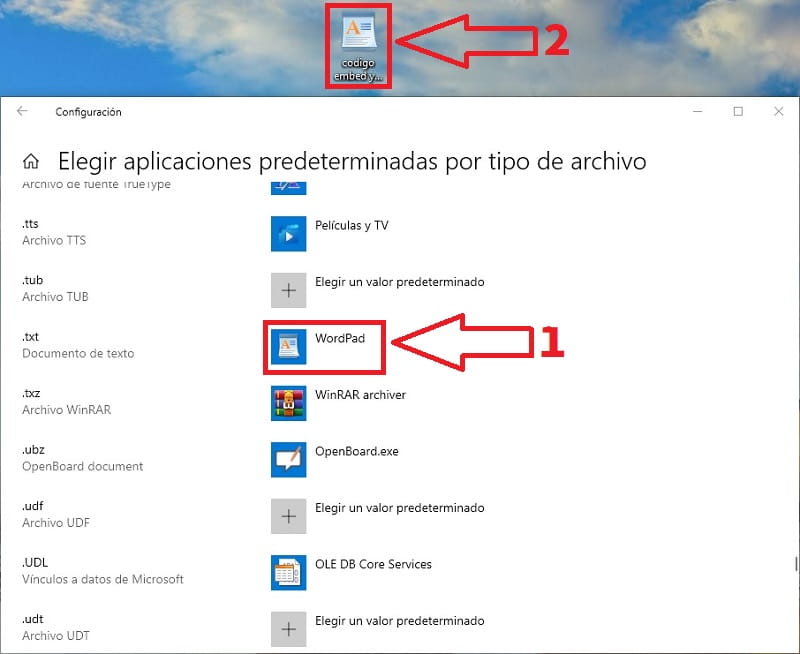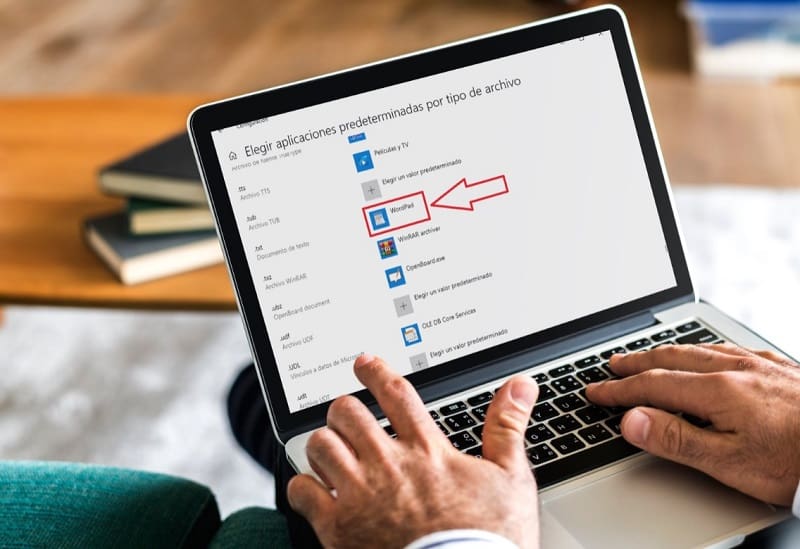
El bloc de notas es una herramienta sencilla que nos permite hacer algunas tareas básicas como por ejemplo abrir documentos HTML, quitar espacios en blanco de un texto y por supuesto editar documentos de textos de forma simple y rápida. No obstante, siempre será una herramienta demasiado básica para cualquier tarea ofimática y resulta bastante molesto cada vez que un archivo de texto se abre de manera predeterminada con esta aplicación al hacer doble clic sobre el mismo. Es por ello que para trabajos más elaborados siempre será más recomendable abrir TXT con Wordpad en lugar del NotePad en Windows 10, pues hoy aprenderás como hacerlo fácilmente.
Tabla De Contenidos
¿Qué Es El Wordpad De Windows 10 Y Para Qué Sirve?
Wordpad es un procesador de textos básico incluido en todas las versiones de Microsoft Windows desde la versión 95 y posteriores.
Se podría decir que es mucho más avanzado que el Bloc de Notas pero más sencillo que Microsoft Word siendo una herramienta ofimática ideal gratuita.
Como Abrir TXT Con WordPad En Windows 10 Fácil y Rápido 2024
Es posible que los documentos TXT se abran por defecto con el Bloc de Notas en vez de abrirse con el Wordpad por lo que sería ideal poder editar dichos documentos de serie con esta última herramienta con tan solo hacer doble clic sobre ellos.
Por eso mismo hoy aprenderás a abrir archivos con extensión TXT con Wordpad y el primer paso sería entrar en la Configuración de Windows con tan solo usar este atajo rápido de teclado:
- Pulsamos la tecla «Windows + I» a la vez.
Una vez dentro de la configuración deberemos de entrar en el apartado que dice «Aplicaciones», tal y como se indica en la foto de a continuación.
Ahora centraremos nuestra atención en la parte izquierda de la pantalla:
- Nos situamos en «Aplicaciones Predeterminadas».
- En la pantalla derecha vamos hacia abajo justo al apartado que dice «Elegir Aplicaciones Predeterminadas por Tipo de Archivo».
Como Ejecutar Archivos TXT Con WordPad Como Aplicación Predeterminada En Windows 10 2024
Aquí veremos un listado enorme con las distintas extensiones soportadas por el sistema, tan solo deberemos de elegir la .TXT.
- De esta manera veremos como por defecto esta clase de documentos se abren con el Bloc de Notas de manera predeterminada (Seleccionaremos el NotePad para cambiar la aplicación).
- Aparecerá un listado con diversas herramientas ofimáticas como pueden ser LibreOffice, Bloc de Notas (que era la que está seleccionada previamente) y WordPad. Seleccionamos evidentemente, WordPad.
- Veremos como ahora en teoría cada vez que hagamos un doble clic sobre un archivo TXT se abrirá de forma automática con el Wordpad.
- Si todo ha ido bien veremos como incluso el icono ha cambiado por el de este procesador de texto.
Y de esta manera tan sencilla podremos abrir los archivos TXT con Wordpad de forma predeterminada en Windows 10.
Si tienes alguna duda siempre puedes dejarme un comentario e intentaré responder lo antes posible. No olvides que puedes compartir este artículo con tus amigos y familiares a través de tus redes sociales.. ¡Gracias por todo tu apoyo!.